题目内容
少有的补作业时刻
题目答案
1. 启动pr软件,按快捷键ctrl+o,打开文件夹中的“素材”,进入工作界面后,在“项目”面板中选择“素材1”~“素材2”,将其拖入时间轴面板的v1视频轨道,如图
2. 预览发现视频播放时间过长,在时间轴面板中同时选中所有素材,右击,在弹出的快捷菜单中选择“速度/持续播放时间”选项,在弹出的“剪辑速度/持续时间”对话框中调整“持续时间”为00:00:03:00,如图  完成后单击“确定”按钮
完成后单击“确定”按钮
3. 选择时间轴面板中的素材,在“效果控件”面板中调整“缩放”参数为238,如图
4. 在“效果”面板中找到“视频过渡”中的“3D运动”中的“翻转”效果,添加到“素材1”与“素材2”之间,如图 
5. 至此,“视频过渡”效果视频制作已完成,在“节目”监视器面板中可预览效果,如图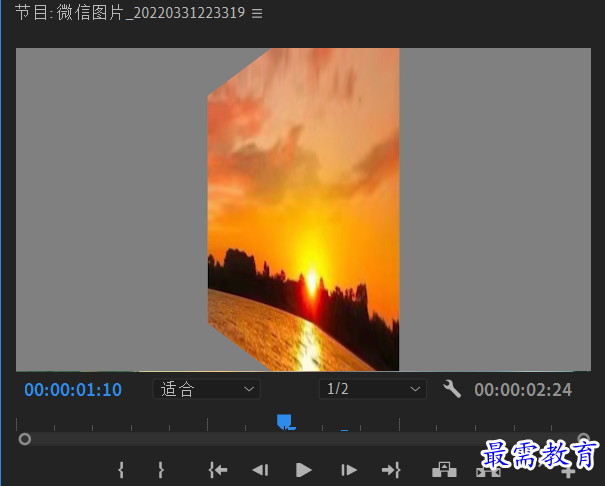




点击加载更多评论>>